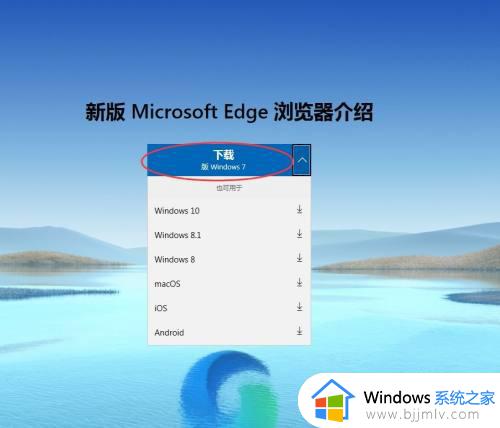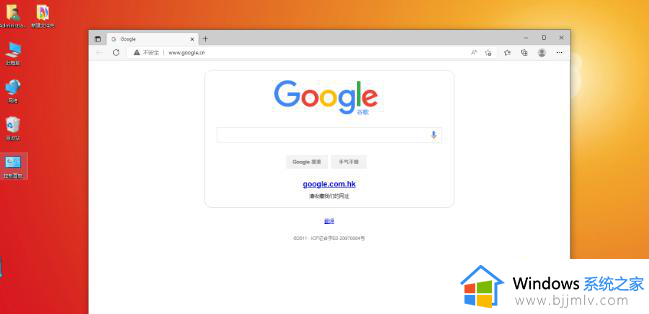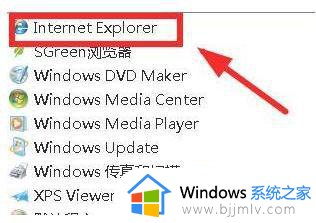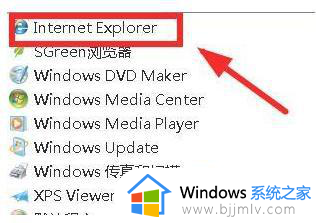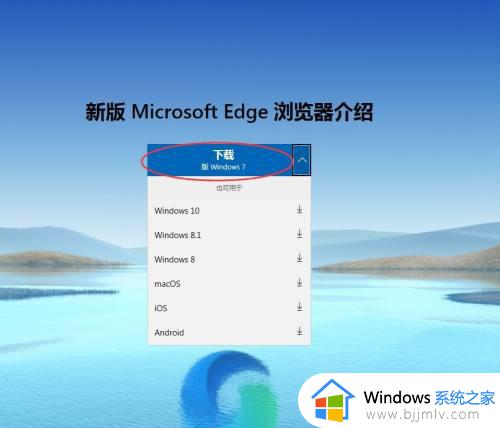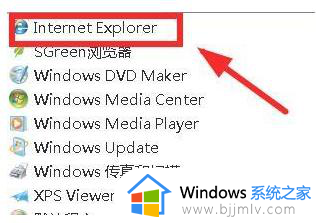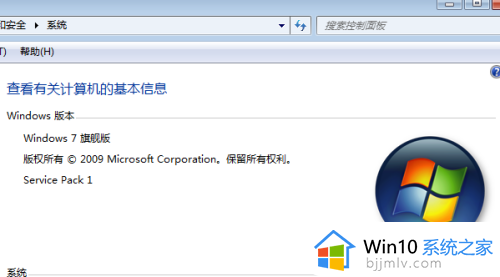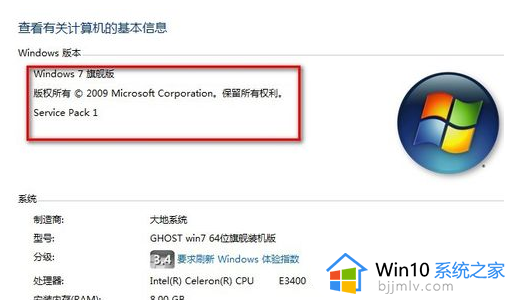edge浏览器win7下载无法安装怎么办 win7微软浏览器edge安装不了处理方法
由于win7系统中自带的微软浏览器不是edge版本,因此也导致一些用户想要给电脑安装edge浏览器来搜索使用,然而当用户在win7电脑上下载edge浏览器后却总是无法安装成功,对此edge浏览器win7下载无法安装怎么办呢?本文就是小编给大家带来的win7微软浏览器edge安装不了处理方法。
具体方法:
1、安装一个根证书 MicrosoftRootCertificateAuthority2011.cer。运行mmc。
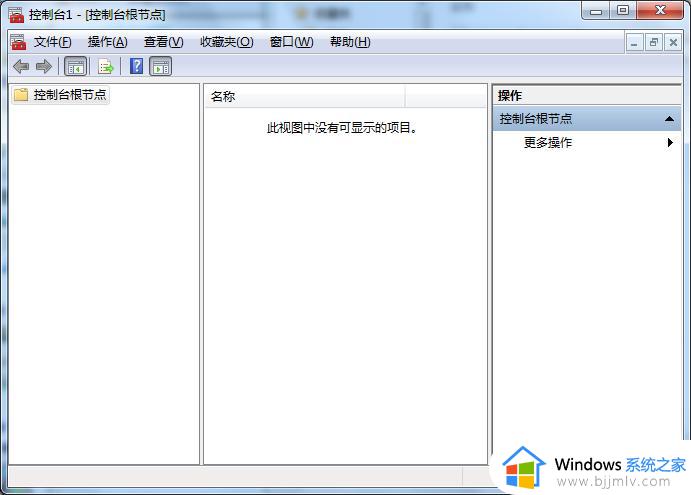
2、菜单:文件→添加删除管理单元。
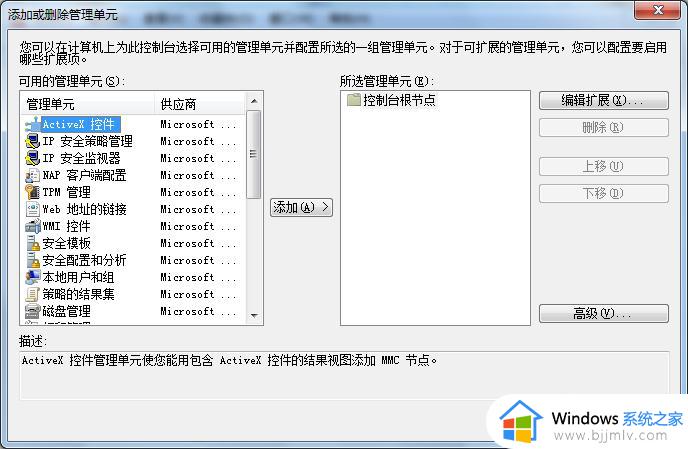
3、点击证书。
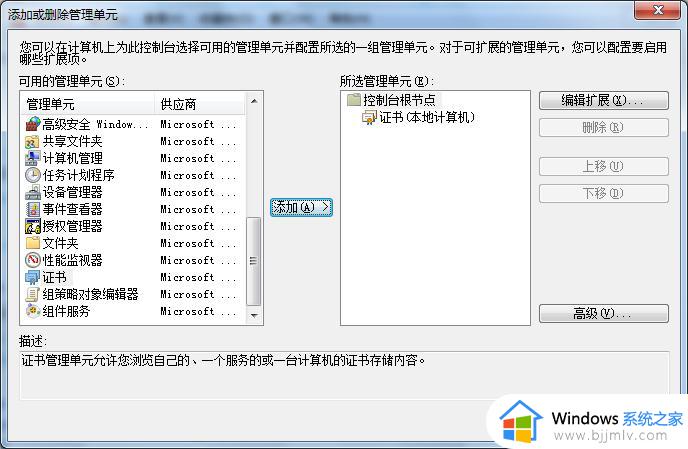
4、添加->计算机账户。
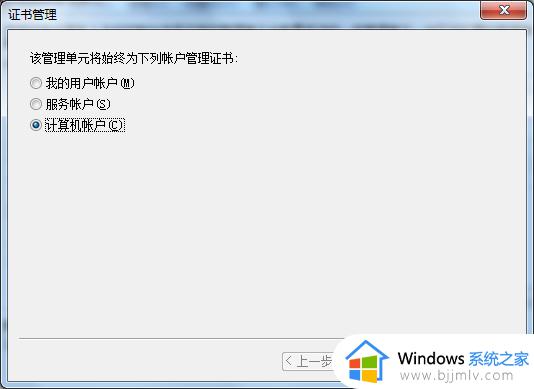
5、下一步,本地计算机。
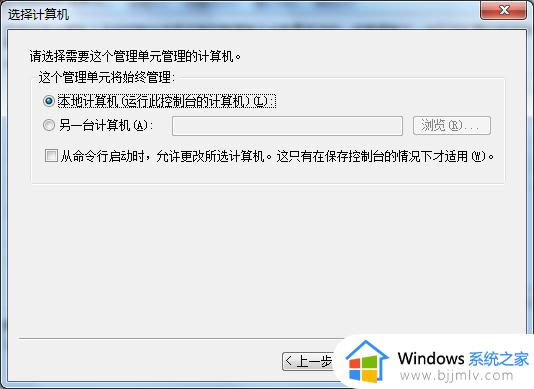
6、点击完成。
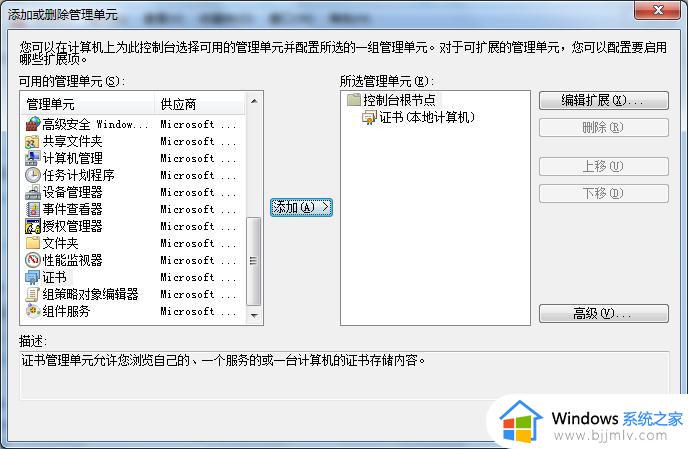
7、点击确定。
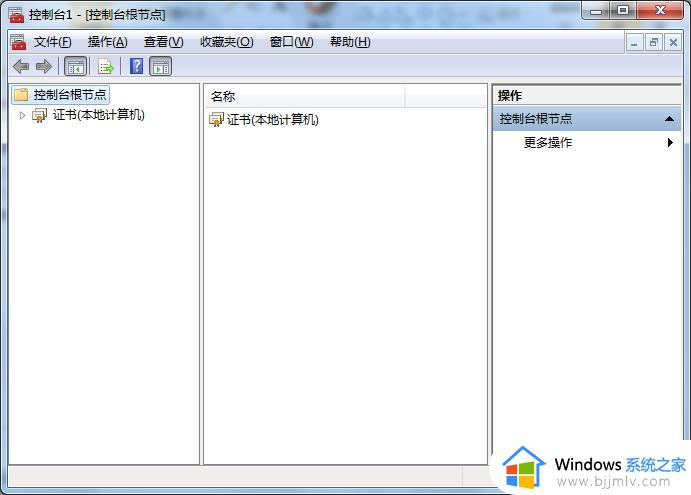
8、展开控制台根节点—证书(本地计算机)—受信任的根证书颁发机构—证书。
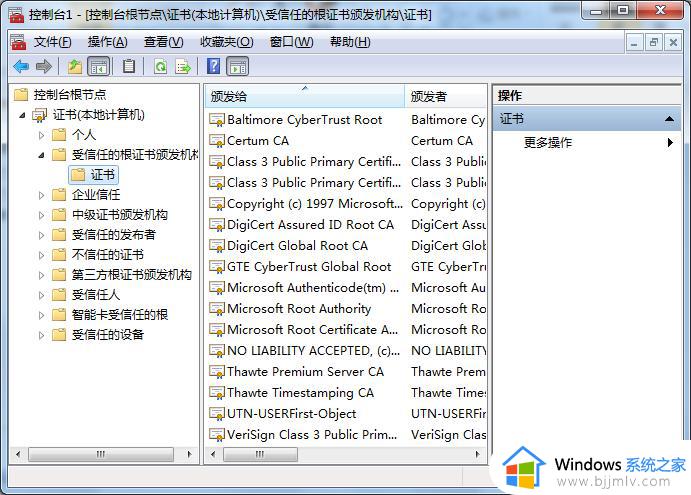
9、点击『操作』菜单—所有任务—导入。
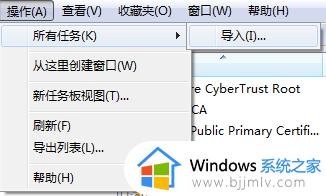
10、找到下载的证书。
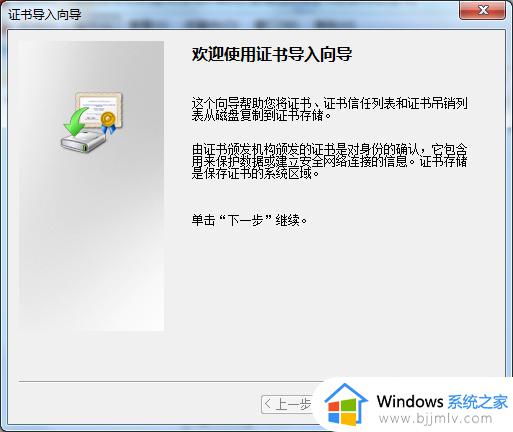
11点击下一步。
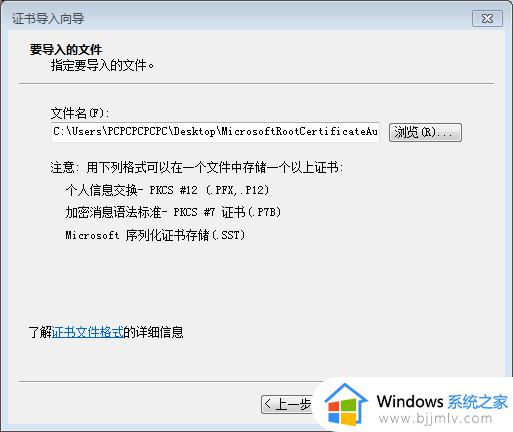
12、点击下一步。
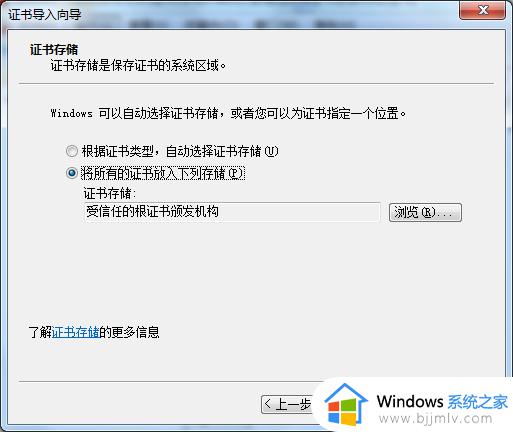
13、点击完成。
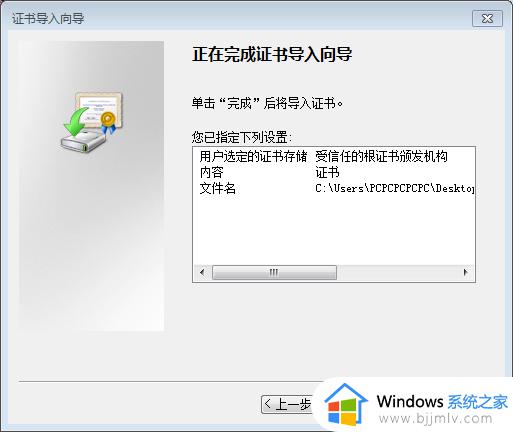
14、重新安装edge就可以了。
以上就是小编给大家介绍的win7微软浏览器edge安装不了处理方法了,碰到同样情况的朋友们赶紧参照小编的方法来处理吧,希望本文能够对大家有所帮助。
win7电脑安装edge浏览器详细步骤
1、首先第一步我们打开IE浏览器。
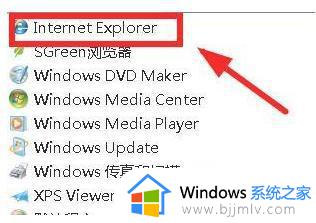
2、然后我们用搜索引擎搜索edge浏览器,找到官网打开。
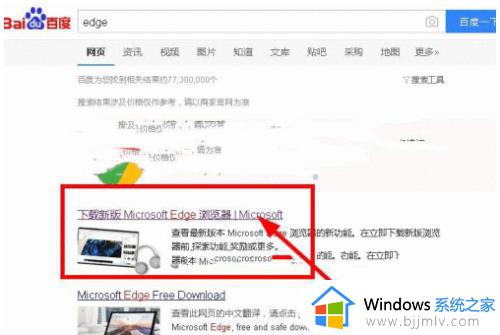
3、在打开的页面中,找到下载按钮。下载里我们选择对应的系统版本,这里选择win7就可以。
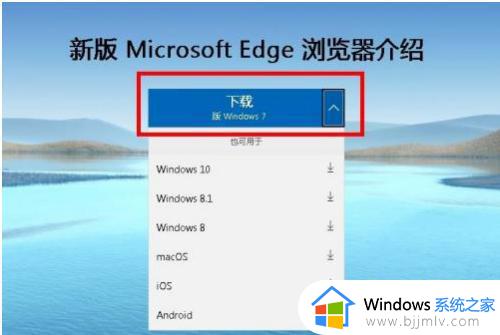
4、然后等待安装包下载好,接着点击安装,这样edge浏览器就安装好啦。
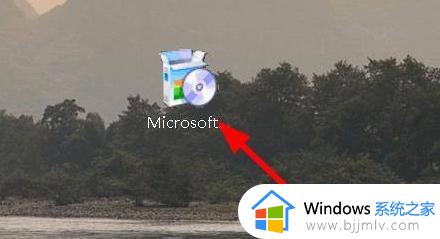
上述就是小编给大家带来的win7电脑安装edge浏览器详细步骤了,如果你也有相同需要的话,可以按照上面的方法来操作就可以了,希望本文能够对大家有所帮助。